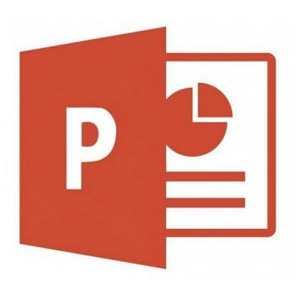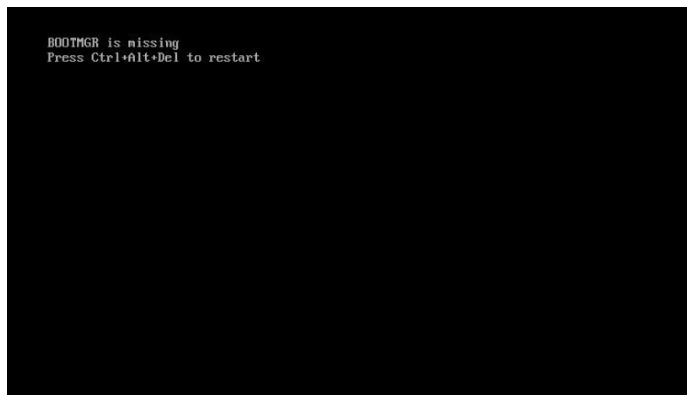CARA MENGHILANGKAN WATERMARK PADA WINDOWS 10 “Activate Windows Go to Settings to activate Windows” – Setelah beberapa bulan digunakan, dengan sesekali waktu dilakukan update windows ternyata tampilan desktop saya muncul tanda air dengan tulisan “Activate Windows Go to Settings to activate Windows”. Tulisan ini tidak bisa dihapus karena tidak ada settingan yang terkait. Padahal tanda air ini sangatlah mengganggu pada saat laptop kita gunakan.
Mungkin Anda juga sedang mengalami hal yang sama karena Anda membeli laptop yang sudah terinstal windows namun sudah habis masa lisensinya, atau barangkali Anda ada juga yang menggunakan windows tidak resmi. Namun demikian apapun penyebabnya, yang pasti kita sama-sama membutuhkan solusi untuk menghilangkan tulisan/tanda air tersebut.
Langkah yang harus kita lakukan yaitu:1. Buka notepad (buka dari program windows, pilih windows accessories, kemudian pilih notepad)

- Baca Juga : Mengatasi Pesan yang muncul di Windows “This App Can’t Run on Your PC”
- Baca Juga : Cara Membuat Gambar Menjadi Transparan di Ms. Word
2. Ketikkan atau copy-paste kode berikut ini: @echo off taskkill/F/IM explorer.exe explorer.exe exit

3. Simpan (save as) di halaman Desktop, pilih jenis file All Files dan tambahkan ekstensi .bat misalnya dengan nama file remove.bat
- Baca Juga : Gampang Banget Cara Mengubah PC Windows Menjadi Wi-Fi Hotspot Untuk Berbagi Koneksi Internet
- Baca Juga : 10 Cara Membuka File Explorer Di Windows 10

4. Kemudian klik Save5. Setelah itu lihat file remove.bat di halaman Desktop Anda, dan jalankan dengan cara klik kanan file tersebut dan pilih Run as administrator.

6. Kemudian restart laptop Anda7. Hasilnya watermark “Activate Windows Go to Settings to activate Windows” sudah tidak muncul di halaman muka Desktop Anda.
Info ruanglab lainnya:
- Mengenal Pengertian PowerShell
- Shortcut Yang Wajib di Ketahui pada Windows 10
- Ini Pengertian Kenapa Windows Selalu Minta Update